CAD2014怎么编辑多线?
溜溜自学 室内设计 2023-01-09 浏览:742
大家好,我是小溜,CAD可以更轻松地解决最严峻的设计挑战,借助其自由形状设计工具能创建所想像的形状。软件在画图时,我们常会用到多线,但是CAD2014怎么编辑多线?不了解的话,小溜这就来介绍一下。
工具/软件
硬件型号:华硕无畏15
系统版本:Windows7
所需软件:CAD2014
方法/步骤
第1步
在菜单栏依次选择【修改】》【对象】》【多线】选项。
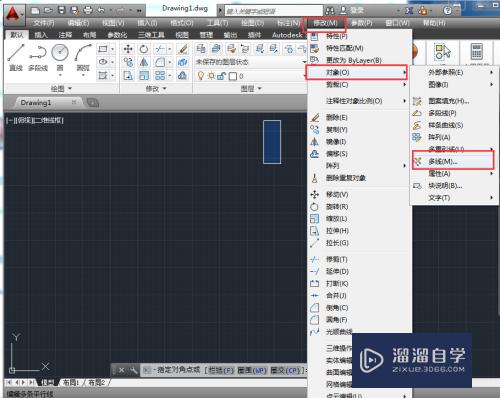
第2步
接着在弹出的【多线编辑工具】对话框中,根据需要选择相关编辑工具即可进行编辑。
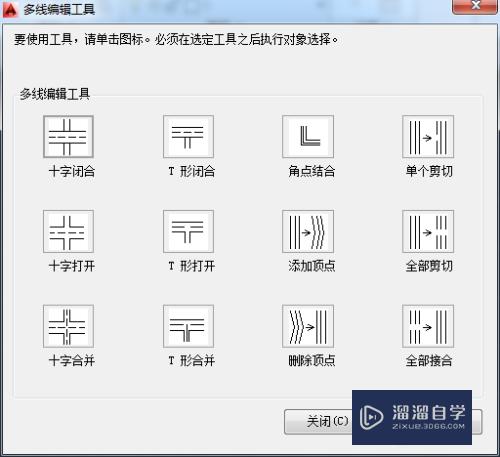
第3步
双击所需编辑的多线,打开【多线编辑工具】对话框。

第4步
根据需要选择【T形打开】选项,如图所示。
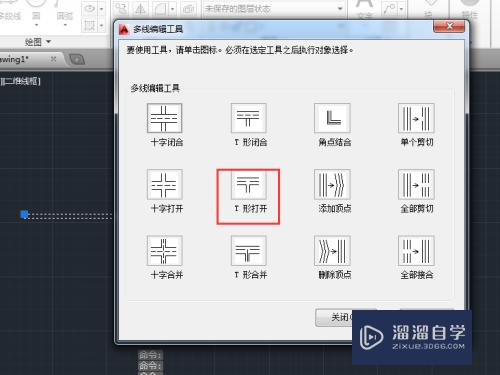
第5步
在绘图区中,根据提示信息,选择两条所需修改的多线。
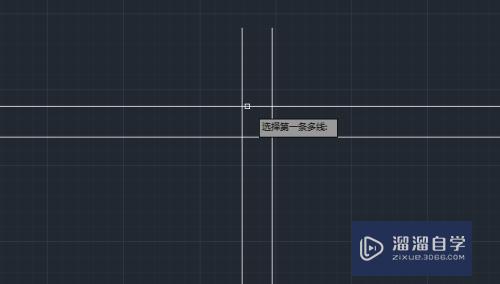
第6步
选择完成后,即可完成多线的修剪编辑操作。选择的第一条多线为修改的多线,第二天多线为保留多线。
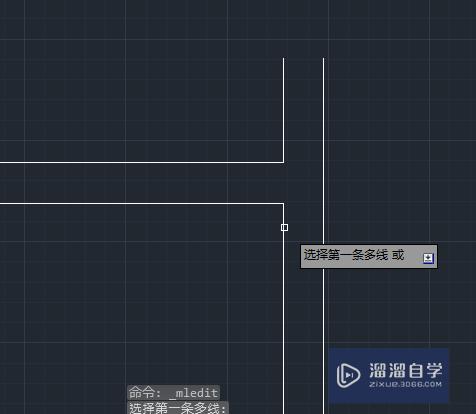
注意/提示
本次分享是“CAD2014怎么编辑多线?”内容就这些啦,如果觉得图文不详细的话,可以点击这里观看【CAD免费视频教程】。
相关文章
距结束 04 天 22 : 21 : 20
距结束 00 天 10 : 21 : 20
首页










